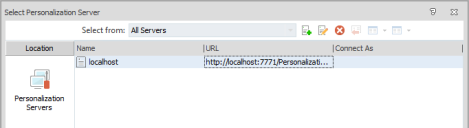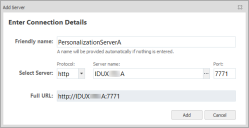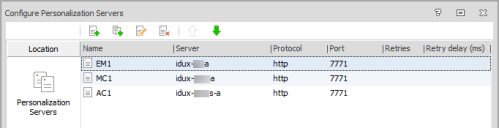Configuration de serveurs de personnalisation
Pour configurer un serveur de personnalisation, vous devez d'abord établir une connexion. Une fois connecté, vous pouvez créer une configuration afin de contrôler la personnalisation dans votre entreprise. Il est alors possible de créer une liste de serveurs pour gérer les serveurs auxquels vos utilisateurs gérés se connectent.
Pour en savoir plus sur la configuration de serveurs de personnalisation, reportez-vous à l'aide User Workspace Manager.
Dans cette section :
- Connexion
- Serveurs de personnalisation dans la console combinée
- Serveurs de personnalisation dans la console de personnalisation (Personalization)
- Choix d'un serveur de personnalisation à l'aide d'une stratégie de groupe d'utilisateurs
Connexion
Pour configurer la personnalisation pour vos utilisateurs, vous devez d'abord établir une connexion à un serveur de personnalisation. Le bouton Connexion vous permet de répertorier un ou plusieurs serveurs de personnalisation, puis de vous connecter au serveur requis.
Pour configurer la personnalisation, le système ajoute automatiquement localhost à la boîte de dialogue Sélectionner un serveur de personnalisation si les conditions suivantes sont remplies :
- Vous avez installé et configuré un serveur de personnalisation sur la même machine que la console.
- Vous n'avez encore jamais configuré de serveur de personnalisation dans la boîte de dialogue Sélectionner un serveur de personnalisation.
Connexion à un serveur de personnalisation
- Sélectionnez le bouton de navigation Personnalisation des utilisateurs (User Personalization).
-
Dans le ruban Serveur, cliquez sur Connexion.
La boîte de dialogue Sélectionner un serveur de personnalisation s'ouvre.
-
Cliquez sur le bouton Nouveau serveur
 .
.La boîte de dialogue Ajouter un serveur s'affiche.
- Entrez un nom convivial pour le serveur.Il peut s'agir du texte de votre choix, mais cela doit vous permettre d'identifier le serveur. Si vous n'entrez aucun texte, le système utilise le nom du serveur.
- Sélectionnez le protocole voulu (http ou https).
- Entrez le nom du serveur ou recherchez le serveur voulu en spécifiant des emplacements et en cherchant un nom de serveur précis.
-
Entrez le numéro de port. La plage de ports pour les serveurs de personnalisation va de 7771 à 7790, et le port par défaut est le numéro 7771.
Une fois que vous avez ajouté les détails du serveur, l'URL de ce serveur s'affiche.
-
Cliquez sur Ajouter.
Le serveur apparaît dans la boîte de dialogue Sélectionner un serveur de personnalisation.
-
Répétez les étapes 2 à 6 pour ajouter d'autres serveurs.
Vous pouvez modifier les détails des serveurs de la liste ou les supprimer à l'aide des boutons figurant en haut de la boîte de dialogue.
-
Sélectionnez le serveur auquel vous voulez vous connecter, puis cliquez sur Connexion.
Lorsque vous revenez à cette boîte de dialogue, tous les serveurs répertoriés sont disponibles pour sélection.
Gestion des erreurs de certificat
Les agents Environment Manager et Client Communication Agent (Agent de communications client) exécutent à présent des vérifications supplémentaires pendant les communications HTTPS, et échouent en cas d'erreur de certificat (par exemple, pour les certificats autosignés). Pour éviter ce problème, vous pouvez utiliser le paramètre de registre IgnoreCertificateErrors :
- Nom de valeur : IgnoreCertificateErrors
- Type de valeur : DWORD
- Emplacement : HKLM\Software\Appsense\Common
- Valeurs admises :
- 0 ou entrée absente - Ne pas ignorer les erreurs de certificat
- 1- Ignorer toutes les erreurs de certificat
Activer la synchronisation VPN pour les WSG (Windows Settings Groups - Groupes de paramètres Windows)
À partir de la version Environment Manager 2020.2, il est possible d'utiliser une clé de paramètres pour activer la synchronisation des données WSG après l'établissement d'une connexion au VPN. Dans le cadre de la personnalisation des WSG, les fichiers et clés de registre sont synchronisés comme prévu. Cependant, les WSG par défaut non modifiés ne se comportent pas toujours comme prévu car aucune actualisation du Shell n'a lieu après l'établissement de la connexion réseau. De plus, lorsque vous activez ce paramètre, les données sont téléchargées vers la base de données à l'étape Avant déconnexion (à savoir, avant la déconnexion du VPN), et non à l'étape Déconnexion.
Pour activer ces fonctions, vous devez ajouter la clé de registre suivante :
- Nom de valeur : EnableVPNSync
- Type de valeur : DWORD
- Environnement : HKLM\Software\AppSense\Environment Manager
- Valeurs admises :
- 0 - Synchroniser les données WSG uniquement à la connexion et télécharger les données à la déconnexion
- Autre que zéro - Synchronisation des données WSG à l'établissement de la connexion au réseau (via VPN, par exemple) et téléchargement des données à l'étape Avant déconnexion.
Serveurs de personnalisation dans la console combinée
Cette fonction est disponible uniquement dans la console combinée. Dans la console de personnalisation (Personalization), vous configurez la liste des serveurs à l'aide de la liste Serveur de poste client.
Lorsque vous créez une configuration AEMP dans la console combinée, vous pouvez configurer la liste des serveurs de personnalisation. Lorsque la configuration est distribuée en mode Push aux postes client, elle détermine si ces postes client sont personnalisés et, si tel est le cas, le serveur auquel ils se connectent. Il est recommandé de répertorier plusieurs serveurs de personnalisation, afin que le système puisse automatiquement choisir un serveur de rechange en cas de panne (basculement).
La première fois qu'un utilisateur se connecte sur un poste client géré, l'agent Environment Manager contacte le premier serveur de personnalisation pour demander la liste réelle des serveurs que le poste client doit utiliser (en fonction des sites configurés dans la base de données). Le client contacte alors le serveur correct pour récupérer la configuration Personnalisation des utilisateurs (User Personalization), qui contient la liste des applications à personnaliser pour cet utilisateur.
Si toutes les tentatives de connexion à un serveur de personnalisation échouent, la configuration n'est pas téléchargée et la personnalisation ne se fait pas.
Si aucun serveur n'est configuré, les postes client gérés par cette configuration ne sont pas personnalisés.
Pour gérer ce scénario, il est recommandé d'activer l'événement d'audit 9661 - Délai de communication avec le serveur de personnalisation écoulé.
Configuration d'une liste de serveurs de personnalisation
- Cliquez sur le bouton de navigation Configuration des stratégies.
-
Dans l'onglet Gérer, sélectionnez Serveurs de personnalisation.
La boîte de dialogue Configurer des serveurs de personnalisation s'ouvre.
-
Cliquez sur le bouton Ajouter un serveur
 .
. La boîte de dialogue Ajouter un serveur s'affiche.
-
Entrez le nom du serveur ou cliquez sur le bouton portant des points de suspension pour rechercher le serveur voulu en spécifiant des emplacements et en cherchant un nom de serveur précis.
Vous ne devez pas sélectionner ni entrer Localhost comme nom de serveur. Si vous entrez Localhost comme nom de serveur, il est ajouté au fichier configuration.aemp en tant qu'emplacement du serveur de personnalisation. Le client tente de se connecter à http://localhost/Personalization, ce qui est incorrect, et la fonction de personnalisation utilisateur est désactivée.
- Entrez un nom convivial pour le serveur.Il peut s'agir du texte de votre choix, mais cela doit vous permettre d'identifier le serveur. Si vous n'entrez aucun texte, le système utilise le nom du serveur.
- Sélectionnez le protocole voulu (http ou https).
- Entrez le nom du serveur ou recherchez le serveur voulu en spécifiant des emplacements et en cherchant un nom de serveur précis.
-
Entrez un numéro de port.La plage de ports pour les serveurs de personnalisation va de 7771 à 7790, et le port par défaut est le numéro 7771.
Une fois que vous avez ajouté les détails du serveur, l'URL de ce serveur s'affiche.
-
Cliquez sur OK.
Le serveur apparaît dans la boîte de dialogue Sélectionner un serveur de personnalisation.
-
Répétez les étapes 3 à 9 pour ajouter d'autres serveurs.
Vous pouvez modifier les détails des serveurs de la liste ou les supprimer à l'aide des boutons figurant en haut de la boîte de dialogue.
-
Si vous avez ajouté plusieurs serveurs, utilisez les boutons fléchés pour trier la liste. Lors du déploiement de la configuration, les postes client tentent de se connecter tour à tour à chaque serveur. Si le système ne parvient à établir de connexion avec aucun serveur de la liste, la personnalisation n'est pas effectuée.
- Cliquez sur OK pour enregistrer la liste des serveurs.
Lors du déploiement de la configuration sur les postes client, cette liste détermine les serveurs auxquels les utilisateurs gérés se connectent.
Serveurs de personnalisation dans la console de personnalisation (Personalization)
Cette fonction est disponible uniquement dans la console de personnalisation. Dans la console combinée, vous configurez la liste des serveurs dans la section Policy de la console, à l'aide de l'option Serveurs de personnalisation du ruban Gérer.
La liste Serveurs de personnalisation vous permet de créer un fichier de configuration AEMP contenant les serveurs de personnalisation auxquels les postes client peuvent se connecter.
Il est recommandé, si possible, d'ajouter plusieurs serveurs à la boîte de dialogue Sélectionner un serveur de personnalisation, afin que le système puisse automatiquement se connecter à un serveur de rechange en cas de panne (basculement).
Environment Manager prend en charge la fonction SQL 2012 Always-On (Toujours actif).
Lorsqu'un utilisateur se connecte à un poste client géré, le système tente de se connecter au premier serveur de la liste. Si la connexion à ce serveur est impossible, il tente de se connecter au serveur suivant dans la liste, et ainsi de suite jusqu'à ce qu'une connexion soit établie.
Si toutes les tentatives de connexion à un serveur échouent, la personnalisation ne se fait pas.
Une configuration AEMP créée depuis la liste des serveurs de personnalisation dans la console de personnalisation peut être ouverte et modifiée dans la console combinée.
De même, une configuration AEMP contenant des serveurs configurés, créée dans la console combinée, peut être ouverte et modifiée dans la liste Serveur de poste client de la console de personnalisation.
Vous ne pouvez pas mettre à niveau les configurations de stratégie (Policy) dans la console Personnalisation uniquement. Les configurations de stratégie doivent être mises à niveau dans la section Policy de la console combinée.
Configuration et enregistrement d'une liste de serveurs de personnalisation
- Ouvrez la console de personnalisation Environment Manager Personalization.
-
Dans le ruban Serveur, cliquez sur la liste Serveur de poste client.
La boîte de dialogue de configuration de la personnalisation s'ouvre.
- Cliquez sur le bouton Nouveau serveur
 . La boîte de dialogue Ajouter un serveur s'affiche.
. La boîte de dialogue Ajouter un serveur s'affiche. -
Entrez le nom du serveur ou cliquez sur le bouton portant des points de suspension pour rechercher le serveur voulu en spécifiant des emplacements et en cherchant un nom de serveur précis.
Vous ne devez pas sélectionner ni entrer Localhost comme nom de serveur. Si vous entrez Localhost comme nom de serveur, il est ajouté au fichier de configuration en tant qu'emplacement du serveur de personnalisation. Le client tente de se connecter à http://localhost/Personalization, ce qui est incorrect, et la fonction de personnalisation utilisateur est désactivée.
- Entrez un nom convivial pour le serveur.Il peut s'agir du texte de votre choix, mais cela doit vous permettre d'identifier le serveur. Si vous n'entrez aucun texte, le système utilise le nom du serveur.
- Sélectionnez le protocole voulu (http ou https).
- Entrez le nom du serveur ou recherchez le serveur voulu en spécifiant des emplacements et en cherchant un nom de serveur précis.
-
Entrez le numéro de port. La plage de ports pour les serveurs de personnalisation va de 7771 à 7790, et le port par défaut est le numéro 7771.
Une fois que vous avez ajouté les détails du serveur, l'URL de ce serveur s'affiche.
-
Cliquez sur OK.
Le serveur apparaît dans la boîte de dialogue Sélectionner un serveur de personnalisation.
-
Répétez les étapes 2 à 6 pour ajouter d'autres serveurs.
Vous pouvez modifier les détails des serveurs de la liste ou les supprimer à l'aide des boutons figurant en haut de la boîte de dialogue.
- Si vous avez ajouté plusieurs serveurs, utilisez les boutons fléchés pour trier la liste. Lors du déploiement de la configuration, les postes client tentent de se connecter tour à tour à chaque serveur. Si le système ne parvient à établir de connexion avec aucun serveur de la liste, la personnalisation n'est pas effectuée.
-
Cliquez sur OK pour enregistrer la liste des serveurs.
Lors du déploiement de la configuration sur les postes client, cette liste détermine les serveurs auxquels les utilisateurs gérés se connectent.
-
Cliquez sur Fichier et sélectionnez l'option d'enregistrement requise.
Choix d'un serveur de personnalisation à l'aide d'une stratégie de groupe d'utilisateurs
Le logiciel client Environment Manager vous permet de sélectionner un serveur de personnalisation à l'aide d'une stratégie de groupe. Comme indiqué dans les sections précédentes, la liste des serveurs de personnalisation est normalement spécifiée dans la configuration. Cependant, vous pouvez la remplacer à l'aide de la liste de la stratégie de groupe.
Vous pouvez utiliser des modèles de stratégie de groupe pour créer une liste de serveurs, que les postes client utiliseront comme liste de rechange en cas de panne (basculement). Il existe également une option permettant de contourner le traitement des sites sur le serveur et d'utiliser directement le serveur indiqué. Cela vous fournit de nouvelles options de configuration et assure de meilleures performances en présence d'un grand nombre d'utilisateurs.
Attention, le choix des serveurs de personnalisation via une stratégie de groupe fonctionne même si aucun fichier de configuration n'est déployé sur le client.
Les fichiers suivants de modèle Admin de stratégie de groupe sont fournis avec la console Environment Manager Personalization et la console combinée :
- AppSensePersonalizationServers.admx
- AppSensePersonalizationServers.adml
- AppSensePersonalizationServers.adm
Si vous configurez un serveur de personnalisation avec un modèle ADMX, sachez que le champ Serveur prend en charge 255 caractères maximum.
Mise à niveau des postes client avec une personnalisation appliquée via une stratégie de groupe
Si un poste client doté d'un fichier de configuration 8.2 sans serveur de personnalisation est mis à niveau vers la version 8.3 ou supérieure du logiciel, vous devez mettre à niveau ce fichier de configuration, en le chargeant dans la console et en l'enregistrant de nouveau. Aucune erreur n'est générée si le fichier de configuration n'a pas été mis à jour, mais les actions de stratégie ne sont pas appliquées aux processus gérés.
Configuration d'une liste de serveurs de personnalisation avec une stratégie de groupe
-
Accédez au dossier de stratégies de groupe :
C:\Program Files\AppSense\Environment Manager\Console\Templates\Group Policy
Il s'agit du chemin d'installation par défaut. Si vous avez effectué l'installation à un autre endroit, accédez au dossier Group Policy de votre dossier d'installation.
- Effectuez l'opération de configuration correspondant à votre système d'exploitation :
Copiez le fichier AppSensePersonalizationServers.admx vers :
C:\Windows\PolicyDefinitions (C:\Windows est la racine système).
Copiez le fichier AppSensePersonalizationServers.adml vers :
C:\Windows\PolicyDefinitions\en-US (C:\Windows est la racine système).
- Ouvrez l'éditeur de stratégie de groupe. Des modèles de stratégie sont disponibles pour les stratégies Utilisateur et Ordinateur. Les stratégies Utilisateur peuvent être configurées sur mesure pour des utilisateurs spécifiques. Les stratégies Ordinateur s'appliquent au poste client.
- Sélectionnez Modèles Admin > AppSense > Environment Manager pour la stratégie Utilisateur ou Ordinateur.
- Sélectionnez l'option requise :
Spécifier une liste de serveurs de personnalisation - Spécifiez la liste des serveurs de personnalisation auxquels les postes client doivent se connecter et qu'ils doivent utiliser comme liste de basculement. La liste des serveurs de la configuration AEMP est remplacée par la liste créée ici.
Sélectionnez Activé, et entrez le ou les noms de serveur requis. Chaque serveur doit être précédé de la mention « http:// ». Si plusieurs serveurs sont nécessaires, séparez-les par une virgule. Par exemple, http://serveur1,https://serveur2,http://serveur3:3000.
Ignorer le traitement de site du serveur - Normalement, le premier contact passe par le serveur indiqué dans le fichier AEMP. Une fois le contact établi, les règles de base de données sont évaluées pour déterminer le serveur auquel le client doit se connecter. Si vous activez cette option, les clients ignorent les règles de site de la base de données et se connectent directement au serveur indiqué dans la stratégie de groupe.
Sélectionnez Activé pour ignorer le traitement de site du serveur.
Désigner des serveurs de personnalisation comme hôtes virtuels - Indique les URL de la liste des serveurs de personnalisation qui doivent servir d'hôtes virtuels, ainsi que les valeurs de nombre de tentatives et de retard associées à chaque serveur. Attention, cette stratégie dépend de la stratégie Spécifier une liste de serveurs de personnalisation. Les serveurs de la liste qui ne sont pas dans la liste des serveurs de personnalisation sont ignorés.
Chaque entrée de la liste doit être au format suivant : <SERVEUR>;retries=<NBRE-TENTATIVES>;delay=<RETARD>
<SERVEUR> est l'URL du serveur, <NBRE-TENTATIVES> indique le nombre de tentatives d'utilisation de ce serveur et <RETARD> indique le délai entre deux tentatives (en millisecondes).
Exemple : http://serveur1;retries=2;delay=2000,http://serveur2;retries=3;delay=4000
- Cliquez OK pour enregistrer vos paramètres et mettre à jour votre sélection de serveurs de personnalisations afin d'utiliser la stratégie de groupe.
Ordre d'évaluation
Pour choisir le serveur auquel se connecter, le système applique l'ordre d'évaluation suivant :
- Stratégie Utilisateur
- Stratégie Ordinateur
- Fichier AEMP
Chaque source est évaluée, dans l'ordre, jusqu'à ce que le système trouve une liste de serveurs ; s'il ne trouve aucun serveur, le système poursuit l'évaluation avec la source suivante. Si aucun serveur n'est trouvé, l'utilisateur n'est pas personnalisé.
Par exemple, si un serveur figure dans la stratégie Utilisateur mais qu'il n'est pas disponible, le traitement s'arrête et l'utilisateur n'est pas personnalisé.